Sähköpostin torkuttaminen Outlook.comissa saadaksesi muistutuksen
Hälytyksen torkkuminen matkapuhelimellasi on helppoa. Mutta tiedätkö, että voit torkkua sähköpostin Outlook.comissa(snooze an email in Outlook.com) ja saada muistutuksen ennalta määritettyyn aikaan? Tässä artikkelissa esitetään tarkat vaiheet Torkku(Snooze) - toiminnon käyttämiseksi, jotta voit vastata tärkeään sähköpostiin tiettyyn aikaan unohtamatta.
Joskus meidän on palattava sähköpostiin ja luettava se huolellisesti ennen vastaamista. Kun sinulla on kiire, se ei onnistu – vaikka sähköposti on sinulle kuinka tärkeä tahansa. Ongelma alkaa, kun unohdat sähköpostin kiireisen aikataulun vuoksi. Siksi voit käyttää Torkku(Snooze ) - vaihtoehtoa Outlook for webissä, jotta se voi näyttää sinulle tarkan sähköpostin tiettynä ajankohtana.
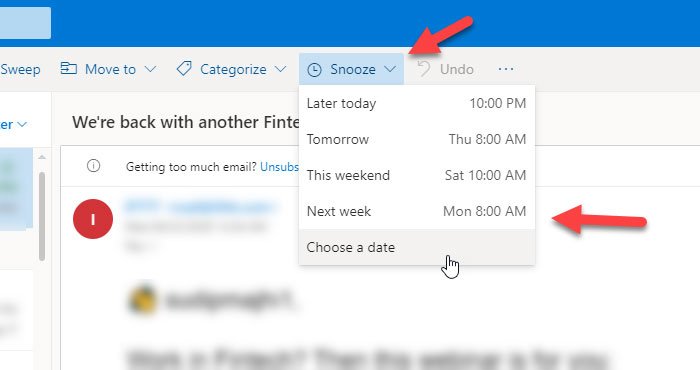
Sähköpostin torkuttaminen Outlook.comissa(Outlook.com) saadaksesi muistutuksen
Voit torkkua sähköpostin Outlook.comissa(Outlook.com) seuraavasti:
- Avaa Outlook.com selaimessa.
- Valitse(Select) sähköposti, jonka haluat siirtää myöhemmäksi.
- Napsauta Torkku-painiketta.
- Valitse esiasetettu aika tai aseta mukautettu päivämäärä/aika.
Avaa Outlook.com selaimessa ja kirjaudu sisään käyttäjätilillesi. Etsi sen jälkeen sähköposti, jonka haluat siirtää myöhemmäksi. Voit avata sen lukeaksesi tai valita sen merkitsemällä rastin vastaavaan valintaruutuun. Napsauta sen jälkeen Torkku(Snooze) - painiketta, joka näkyy ylävalikkopalkissa.
Voit valita ajan luettelosta annetulla tavalla. Jos kuitenkin haluat asettaa mukautetun ajan, voit valita Valitse päivämäärä(Choose a date) -vaihtoehdon ja valita päivämäärän ja kellonajan tarpeidesi mukaan.
Nyt se pitäisi siirtää Saapuneet(Inbox) -kansiosta toiseen kansioon, jonka löydät vasemmasta reunasta.
Mitä tapahtuu, kun siirrät sähköpostin
Kun torkutat(Snoozed) sähköpostin Outlook.comissa(Outlook.com) , se siirretään Saapuneet(Inbox) -kansiosta Torkku- kansioon. Se auttaa käyttäjiä tarkistamaan kaikki torkutetut sähköpostit aina kun mahdollista.
Tämän ominaisuuden ainoa ongelma on, että et voi poistaa muistutusta tai torkkua, kun se on asetettu. Jos kuitenkin poistat tai arkistoit sähköpostin tililtäsi, et saa ilmoitusta kyseisestä sähköpostista Outlook.comissa(Outlook.com) .
Tiedoksi, tämä temppu toimii myös silloin, kun lisäät Gmail-tilin ja käytät sitä Outlook.comissa(add and use a Gmail account in Outlook.com) .
Related posts
Outlook.com ei vastaanota tai lähetä sähköposteja
Sähköpostin ajoittaminen Outlook.comissa käyttämällä Lähetä myöhemmin -painiketta
Ei voi liittää tiedostoja sähköpostiin Outlook.comissa tai työpöytäsovelluksessa [Korjattu]
Sähköpostin välittäminen edelleen tai luvattoman edelleenlähetyksen poistaminen käytöstä Outlook.comissa
Gmailin käyttäminen Outlook.com-käyttöliittymästä
Palauta poistetut sähköpostit Outlook.comin Poistetut-kansiosta
Outlook-virhe 80041004 synkronoitaessa kansiohierarkiaa
Estä Outlookia lisäämästä automaattisesti kalenteritapahtumia sähköposteista
Lähetetään tai vastaanotetaan raportoitu virhe 0x800CCC0F Outlookissa
Mukauta ja personoi Outlook.com-kokemustasi
Korjaa Outlookin lähetys/vastaanottovirhe 0x8004102A
Outlook-mobiilisovelluksen optimointi puhelimeesi
Outlook.com-sähköpostitilin poistaminen tai sulkeminen pysyvästi
Postilaatikon lataaminen tai vieminen Outlook.comista
Liitteitä ei voi ladata Outlook Web Appista
Sähköpostien automaattinen kääntäminen Outlook.comissa
Virhe ladattaessa viestiä Outlook-virhe Android-mobiililaitteella
Tumman tilan käyttöönotto OneNotessa tai Outlookissa
Outlook-virheen 0X800408FC korjaaminen Windows 11/10:ssä
Sähköpostin automaattinen edelleenlähetys Microsoft Outlookissa
